解决步骤如下:
1.首先打开hosts文件所在位置,我们输入C:\Windows\System32\Drivers\etc后回车就可以打开了,右键hosts文件,选择属性,如下图所示。
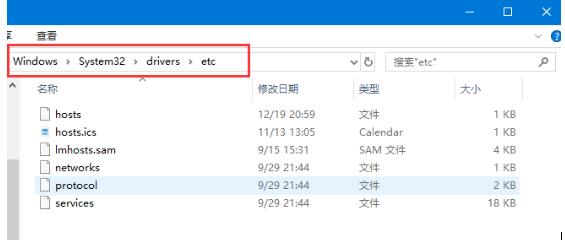
2.点击hosts属性对话框里的“高级”,如下图所示。
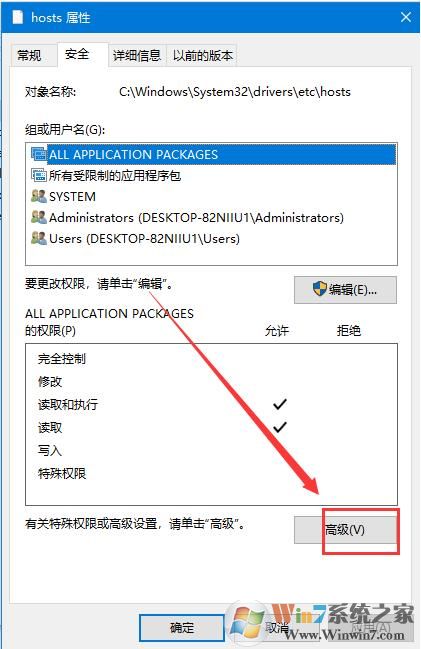
3.在hosts的高级安全设置界面点击更改权限,在新弹出的对话框里点击添加按钮,点击hosts的权限项目窗口下面的主体的“选择主体”,如下图所示。
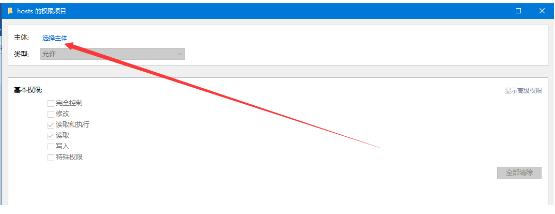
4.点击进入选择用户或组界面,点击高级,如下图所示。
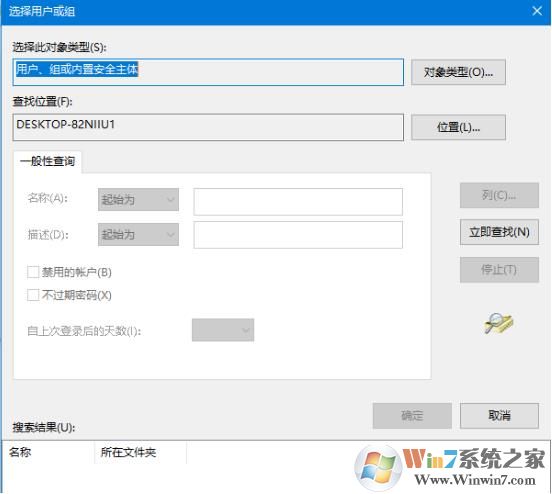
5.点击高级后,我们接着在点击理解查找,然后在查找结果里找到当前用户的账号,选中后点击确定,如下图所示。
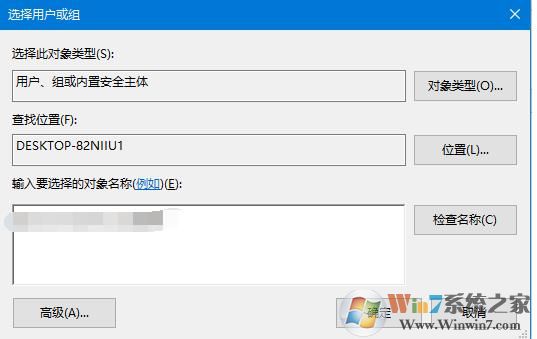
6.在选择用户或组界面里点击确定,将hosts的权限项目界面下的基本权限的所以项目都勾选上,然后点击确定,如下图所示。
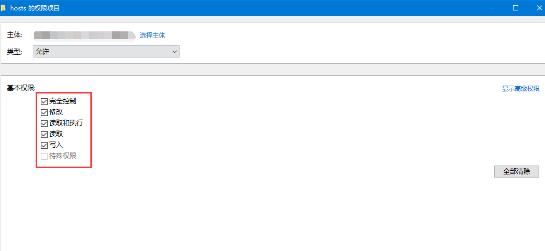
7.权限添加成功后,直接点击确定。
8.点击后,系统提示你将要更改系统文件夹的权限设置,这样会降低计算机的安全性,并导致用户访问文件时出现问题。要继续吗?我们点击是。如下图所示。
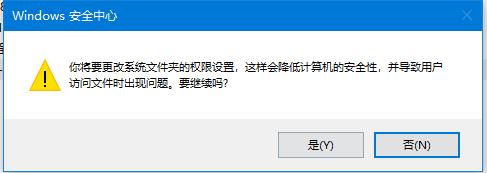
注意:点击【是】后,你就获得了这个文件夹的高级权限,可以任意进行修改。点击【否】则不做任何修改。
通过上面的设置之后,hosts文件就可以顺利保存了,也为了下次修改更加方便,不过需要注意的是修改权限之后,其它软件也有可能很顺利的就可以把hosts文件给改掉,这是大家需要注意的。
分享到: